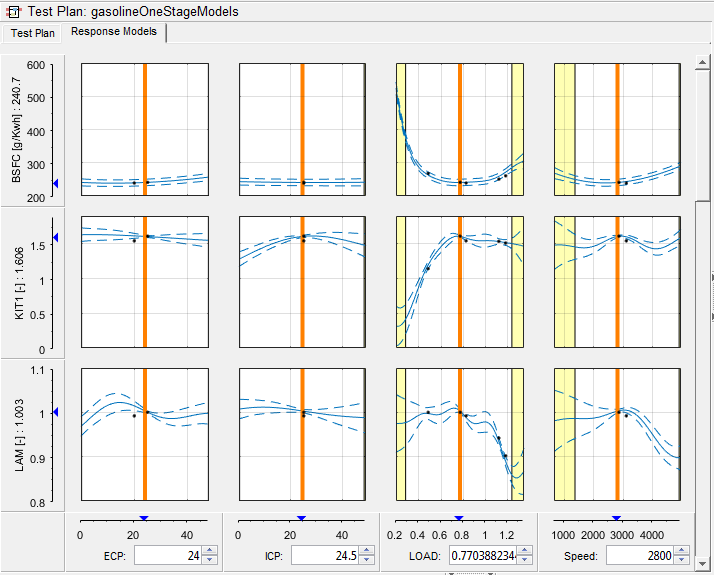После того, как согласующиеся модели в Model Browser, чтобы оценить высокоуровневые тренды модели, используют графики Response Models в узле плана тестирования.
После того, как вы будете соответствовать моделям, представление в узле плана тестирования отображает вкладку Response Models. Если вы - 2D этап, моделируя вас, должен создать модель 2D этапа, чтобы видеть графики Response Models.
Просмотрите графики поперечного сечения всех своих моделей ответа. Можно использовать следующие опции:
Чтобы выбрать значение входа, или перетащите оранжевую строку в графике, измените значение в окне редактирования в соответствии с графиком или измените значение в поле Value справа.
Чтобы изменить область значений для отображения точек данных в допуске входных значений, редактируйте окна Tolerance справа.
Чтобы установить пределы осей к граничному ограничительному контуру, выберите Zoom к граничному ограничительному флажку. Это масштабирует графики в ограничительных контурах, таким образом, можно исследовать модели в допустимых областях только.
Графики отображают доверительные уровни, общие пределы Y, граничные ограничения и точки данных в значениях Tolerance. Измените эти настройки с помощью средств управления справа.
Когда вы отобразите детальную модель, выберите рабочую точку, чтобы отобразить использование средств управления Test. Для детальных моделей графики показывают только поперечные сечения локальных входных параметров.